Microsoft SharePoint
Microsoft SharePointは、Translation in Translationの使用により、ファイルの翻訳コピーを作成する機能をネイティブでサポートしています。 マイクロソフト・シンテックスを搭載している。 Azure AI Translator サービス。ファイルは、手動でオンデマンドに翻訳することも、ルールを使用して自動的に翻訳することもできます(ドキュメントが作成されたとき、列のデータが変更されたときなど)。この機能は、SharePointライセンスまたはSharePointオンラインサブスクリプションの一部として無償で提供されます。
SharePointでドキュメントを翻訳する
文書の翻訳版を作成するには、以下の手順に従ってください:
- SharePointドキュメントライブラリから、翻訳したいファイルを選択します。次に、次のいずれかの方法で翻訳プロセスを開始します。
- リボンから その他のオプション (...を選択する。 翻訳.
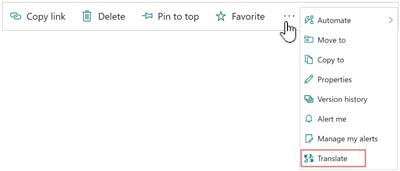
- または、文書リストのファイル名の横にある この項目のアクションをもっと表示する (...を選択する。 翻訳.
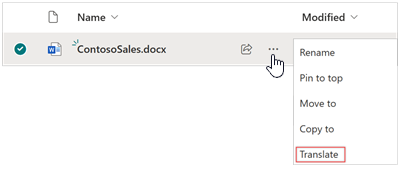
- リボンから その他のオプション (...を選択する。 翻訳.
- について 文書の翻訳 画面で、言語を入力するか、ドロップダウンメニューから翻訳したい言語を選択します。 翻訳.
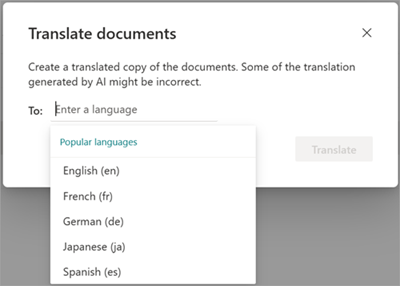
- 翻訳依頼が送信されたという確認メッセージが表示されます。
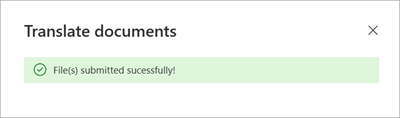
翻訳されたファイルが作成されるまで、数分かかることがあります。プロセスが完了すると、翻訳されたファイルがドキュメントライブラリに表示されます。
ファイルの処理が完了する前に重複翻訳リクエストを送信しようとすると、再試行する前に数分待つようにメッセージが表示されます。
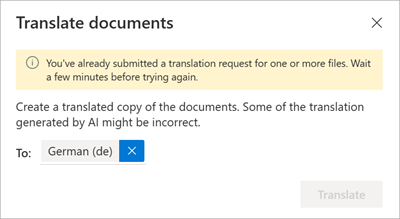
ルールを使って文書を自動的に翻訳する
新しいファイルが追加されたときや、SharePointドキュメントライブラリの列のデータが変更されたときに、ドキュメントを自動的に翻訳するルールを作成することができます。 詳細はこちら.




